Word设置字间距加宽1磅的方法
时间:2023-06-24 09:57:24作者:极光下载站人气:0
很多小伙伴之所以会选择将Word程序作为文字文档的编辑程序,就是因为Word中强大的编辑功能能够帮助哦我们解决文档编辑过程中遇到的各种问题。在使用Word程序编辑文字文档的过程中,有的小伙伴想要给文章中的文字设置字间距加宽1磅,又不知道该在哪里找到相关设置。其实很简单,我们全选文章,然后右键单击选择“字体”选项,接着在字体的高级设置页面中就可以找到字间距并将其设置为加宽了。有的小伙伴可能不清楚具体的操作方法,接下来小编就来和大家分享一下Word设置字间距加宽1磅的方法。
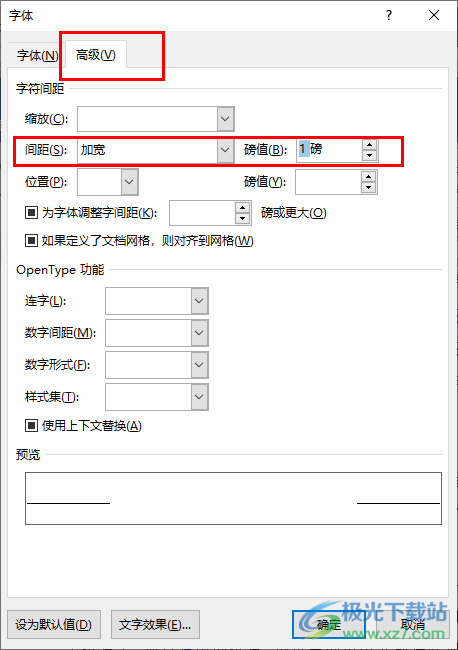
方法步骤
1、第一步,我们先右键单击需要进行编辑的文字文档,然后点击“打开方式”选项,再点击“Word”选项

2、第二步,进入Word页面之后,我们在该页面中先选中需要加宽字距的文字,也可以直接使用快捷键“Ctrl+A”选中全文,然后右键单击选择“字体”选项
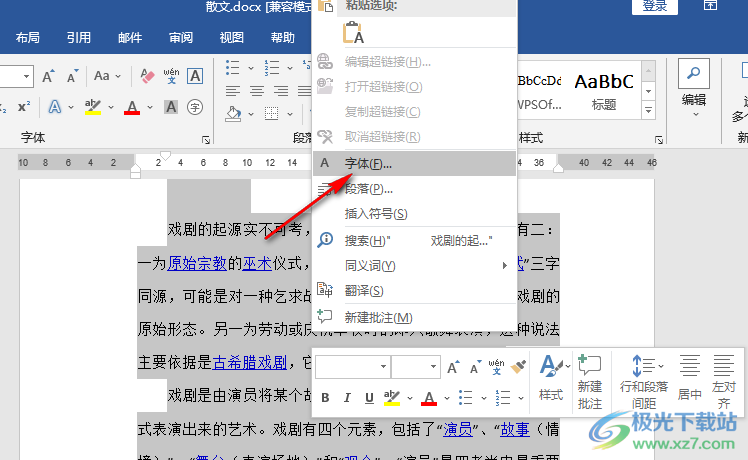
3、第三步,进入字体设置页面之后,我们在该页面中点击打开“高级”选项

4、第四步,在“高级”页面中,我们打开间距选项,然后在下拉列表中点击选择“加宽”选项
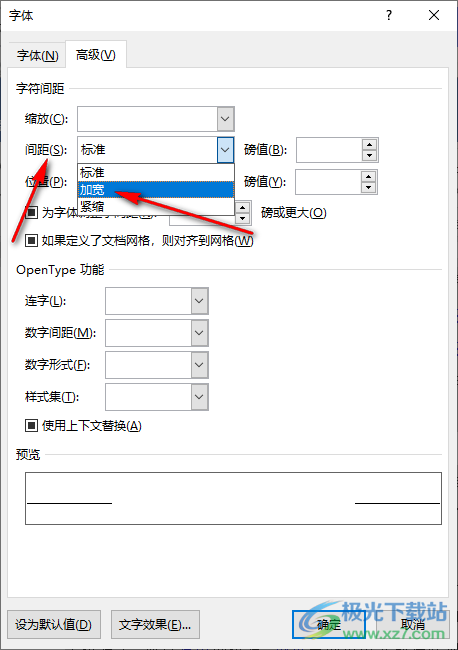
5、第五步,设置好加宽的间距之后,我们在“磅值”右侧的框里输入“1”,最后点击“确定”选项保存设置即可
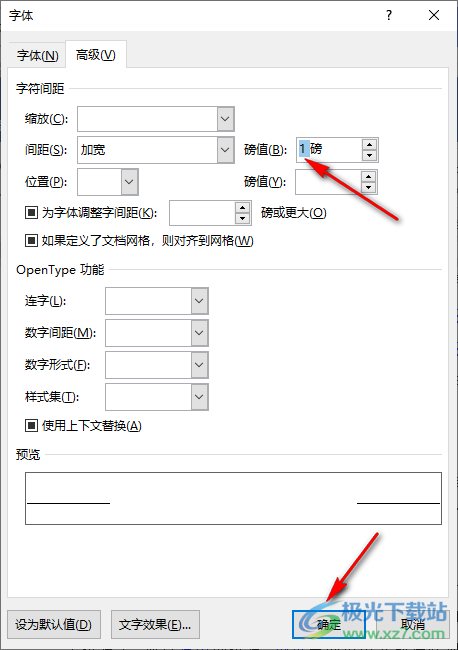
以上就是小编整理总结出的关于Word设置字间距加宽1磅的方法,我们在Word中全选文章,然后右键单击选择“字体”选项,接着在“字体”的高级设置页面中打开间距选项,将其设置为“加宽”,再将磅值改为“1”,最后点击确定选项即可,感兴趣的小伙伴快去试试吧。

大小:10.22 MB版本:永久激活版(附激活密钥)环境:WinXP, Win7, Win10
- 进入下载

网友评论